Nisan ayında güncellendi 2024: Optimizasyon aracımızla hata mesajları almayı bırakın ve sisteminizi yavaşlatın. şimdi al Bu bağlantıyı
- Indirin ve yükleyin onarım aracı burada.
- Bilgisayarınızı taramasına izin verin.
- Araç daha sonra Bilgisayarını tamir et.
Windows 10'dan önce bile, bir Microsoft hesabı her zaman elinizin altında.

Bu hesap, kullanıcıların tüm Microsoft içeriğine erişmesini, Microsoft ürünlerini, Xbox ile ilgili ürünleri ve daha fazlasını satın almasını sağlar.
Ancak, herhangi bir hesapta olduğu gibi, artık kullanmayacağınızı düşünüyorsanız, onu tamamen kapatmanın zamanı gelmiş olabilir. Bu, özellikle bir Microsoft hesabı için geçerlidir, çünkü burada çok sayıda hassas veri depolanır.
Sorun şu ki, bir Microsoft hesabını kapatmak ve silmek o kadar kolay değil. Bu nedenle, Microsoft hesabınızı tam olarak nasıl kapatacağınızı ve kalıcı olarak sileceğinizi göstermek için bu adım adım kılavuzu oluşturduk.
Microsoft hesabımı kalıcı olarak nasıl silebilirim?
Microsoft hesabınızı silmeden önce yapılacaklar
Bir Microsoft hesabından tamamen kurtulmadan önce, bazı ayrıntıları incelemeniz gerekebilir.
1. Abonelikleri iptal etme: Microsoft Hesap Kimliğinizle diğer hizmetlere abone olursanız, bu abonelikleri şimdi iptal edin. Aksi takdirde, iptal ettikten sonra artık bu hizmetlere erişemezsiniz.
2. Otomatik e-posta iletmeyi ayarlama: hotmail.com, outlook.com, live.com veya msn.com ile biten bir e-posta adresi kullanırsanız, e-postanız 60 günlük kalıcı hesap silme beklemesi. Kullanıcılara hesabın silinmekte olduğunu bildirmek için manuel olarak mesaj gönderebilir veya otomatik tatil yanıtları ayarlayabilirsiniz.
3. Para harcayın: Microsoft hesabınız silindikten sonra, bununla ilişkili tüm para da silinir. Hesabınızı silmeden önce, kalan moola hesabı silindikten sonra saklayabileceğiniz öğelere harcarsınız. Kaybolan paraya Skype Kontörü dahildir.
4 Öğelerinizi yedekleyin: Bir Microsoft hesabı kullanırken, OneDrive'daki fotoğraflar veya Outlook'ta e-postalar gibi verileri kaydetmeye cazip gelmiş olabilirsiniz. Hesap silindikten sonra, hesabınızla ilişkili olmayan farklı bir konuma kaydetmediğiniz sürece bu verilere artık erişilemez. Microsoft hesabınız üzerinden satın alınan oyunların hala oynanabileceğini, ancak kaydedilen oyunların, Gamerscore'unuzun ve Oyuncu Etiketinizin ilerlemesini kaybedeceğinizi de unutmayın. Bir Xbox Music Pass kullanıyorsanız, bu müziğe artık erişilemez.
Nisan 2024 Güncellemesi:
Artık bu aracı kullanarak, sizi dosya kaybına ve kötü amaçlı yazılımlara karşı koruma gibi bilgisayar sorunlarını önleyebilirsiniz. Ek olarak, bilgisayarınızı maksimum performans için optimize etmenin harika bir yoludur. Program, Windows sistemlerinde oluşabilecek yaygın hataları kolaylıkla düzeltir - mükemmel çözüm parmaklarınızın ucundayken saatlerce sorun gidermeye gerek yoktur:
- 1 Adım: PC Onarım ve Doktoru İndirme Aracı'nı indirin (Windows 10, 8, 7, XP, Vista - Microsoft Altın Sertifikalı).
- 2 Adımı: “Taramayı Başlat”PC sorunlarına neden olabilecek Windows kayıt defteri sorunlarını bulmak için.
- 3 Adımı: “Hepsini tamir et”Tüm sorunları düzeltmek için.
5. Alt hesapları düzenleme: Hesabınızı silseniz bile alt hesaplar açık kalacak, ancak Windows 8 veya sonraki bir sürümü, Windows telefonu veya bir Xbox.
6. Sıfırlama korumasını devre dışı bırak: Cihazlarınızdan herhangi birinde sıfırlama korumasını etkinleştirdiyseniz, hesabınızı silmeden önce korumayı devre dışı bırakmanız gerekir. Bunu yapmazsanız, hesap silindikten sonra cihazı kullanamayabilirsiniz.
Bir Microsoft hesabını kalıcı olarak silin

Microsoft hesabınızı silmenin ilk adımı, mevcut hesabınızdan çıkış yapmak ve Windows 10 bilgisayarınızda yerel bir hesap oluşturmaktır. Bu yerel hesapta oturum açın, Başlat düğmesine tıklayın ve ardından Ayarlar uygulamasını başlatın.
Daha sonra Hesaplar seçeneğine tıklayın ve ardından "Hesabınız" olan ilk seçeneğe tıklayın. Silmek istediğiniz Microsoft hesabını seçin. Sil'i ve ardından onaylamak için Evet'i tıklayın.
Microsoft hesabınız artık Windows 10 bilgisayarınızdan silinmiştir, ancak hepsi bu kadar değil. Şimdi Microsoft sitesine giderek hesabı kapatmalısınız.
İşiniz bittiğinde, Microsoft Web sitesinde bu sayfaya giderek Microsoft hesabınızı kalıcı olarak kapatın. Devam etmeden önce oturum açmalısınız.
Oturum açtıktan sonra, Microsoft'un oturum açıp açmadığınızı bilmesi gerekir, bu nedenle bu alandan ayrılmak için talimatları izleyin. Çok basit: ya Microsoft size e-postayla bir kod gönderir ya da şirket bunu SMS ile yapar.
Bu kod daha sonra hesabın sahibi olup olmadığınızı belirlemek için kullanılır.
Hesap kapatma sayfası görüntülendiğinde, tüm kutuları işaretleyin ve ardından "Hesabı kapatmak için işaretle" yi tıklayın. Microsoft'un hesabınızı tamamen kapatmasının 60 gün sürdüğünü unutmayın. Dolayısıyla, fikrinizi değiştirmeniz gerektiğini düşünüyorsanız, bunu 60 gün dolmadan yapın.
Hesabı yerel olarak sil
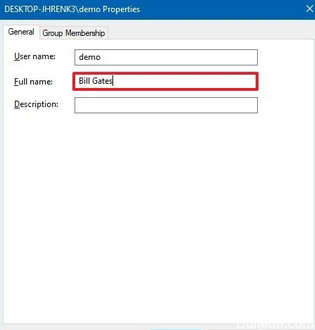
- Bu işlemin ilk adımı Microsoft hesabını yerel bilgisayarınızdan silmektir.
- Bunu yapmak için önce ayarlarınızı girin ve "Hesaplar" bölümüne tıklayın.
- "Hesabınız" sekmesinin altında, burada vurgulanan Microsoft hesabını silme seçeneğini bulacaksınız.
Aynı hesapla oturum açmışken silmek istediğiniz Microsoft hesabını silemeyeceğinizi unutmayın. Ayrı bir yerel hesap oluşturmanız ve oradan tekrar oturum açmanız veya bunun yerine bunu seçerseniz Windows 10 kurulumunuzu tamamen silmeniz gerekir.
- Ayrı bir hesapla oturum açtıktan sonra, silmek istediğiniz hesabı seçin, ardından göründüğünde "Sil" seçeneğini seçin.
- Acele etmeyin, hesabı internetten silmek için atmanız gereken bir adım daha var.
https://beta.support.xbox.com/help/account-profile/manage-account/add-remove-account-xbox-one
Uzman İpucu: Bu onarım aracı, depoları tarar ve bu yöntemlerden hiçbiri işe yaramadıysa, bozuk veya eksik dosyaları değiştirir. Sorunun sistem bozulmasından kaynaklandığı çoğu durumda iyi çalışır. Bu araç, performansı en üst düzeye çıkarmak için sisteminizi de optimize eder. tarafından indirilebilir Burayı tıklatarak

CCNA, Web Geliştirici, PC Sorun Giderici
Ben bir bilgisayar tutkunuyum ve pratik bir IT Professional'ım. Bilgisayar programlama, donanım sorunlarını giderme ve onarım konularında yıllarca deneyimim var. Web Geliştirme ve Veritabanı Tasarımı konusunda uzmanım. Ayrıca Ağ Tasarımı ve Sorun Giderme için CCNA sertifikam var.

